Equipment Compare est un petit mod qui fonctionne côté client et s’inspire des nombreux MMORPG où il est possible de comparer un équipement que vous portez à un autre qui se trouve dans votre inventaire. Bien qu’il soit assez facile de comparer les équipements par défaut, cela peut cependant s’avérer utile lorsque vous allez commencer à enchanter diverses pièces identiques ou utiliser des mods qui rajoutent de nombreux nouveaux équipements. A présent, en plaçant juste la souris sur l’une des pièces de votre équipement qui se trouve dans votre inventaire, une infobulle affichera les statistiques de la pièce ou l’arme que vous portez et en affichera une deuxième sur laquelle votre souris est placée.
Comme dit plus haut, cela fonctionne uniquement côté client, de ce fait, vous pourrez l’utiliser sur les serveurs sans qu’il soit nécessairement installé sur celui-ci. Par défaut, vous pouvez afficher des info-bulles de comparaison en maintenant la touche Maj Enfoncée et en survolant un élément avec votre souris. Vous pouvez configurer ceci dans le menu des commandes. Le fichier de configuration du mod contient également des options pour inverser ce comportement (toujours afficher les comparaisons à moins que la touche ne soit enfoncée), ainsi que des options de couleur et de texte pour le badge “équipé” qui s’affiche au-dessus des info-bulles. De plus, vous pouvez spécifier une liste d’ID d’objets à mettre sur une liste noire si vous souhaitez désactiver les comparaisons.
Exemple de comparaison :
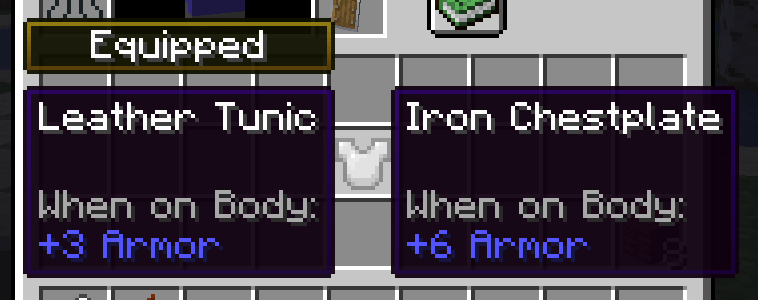
Galerie
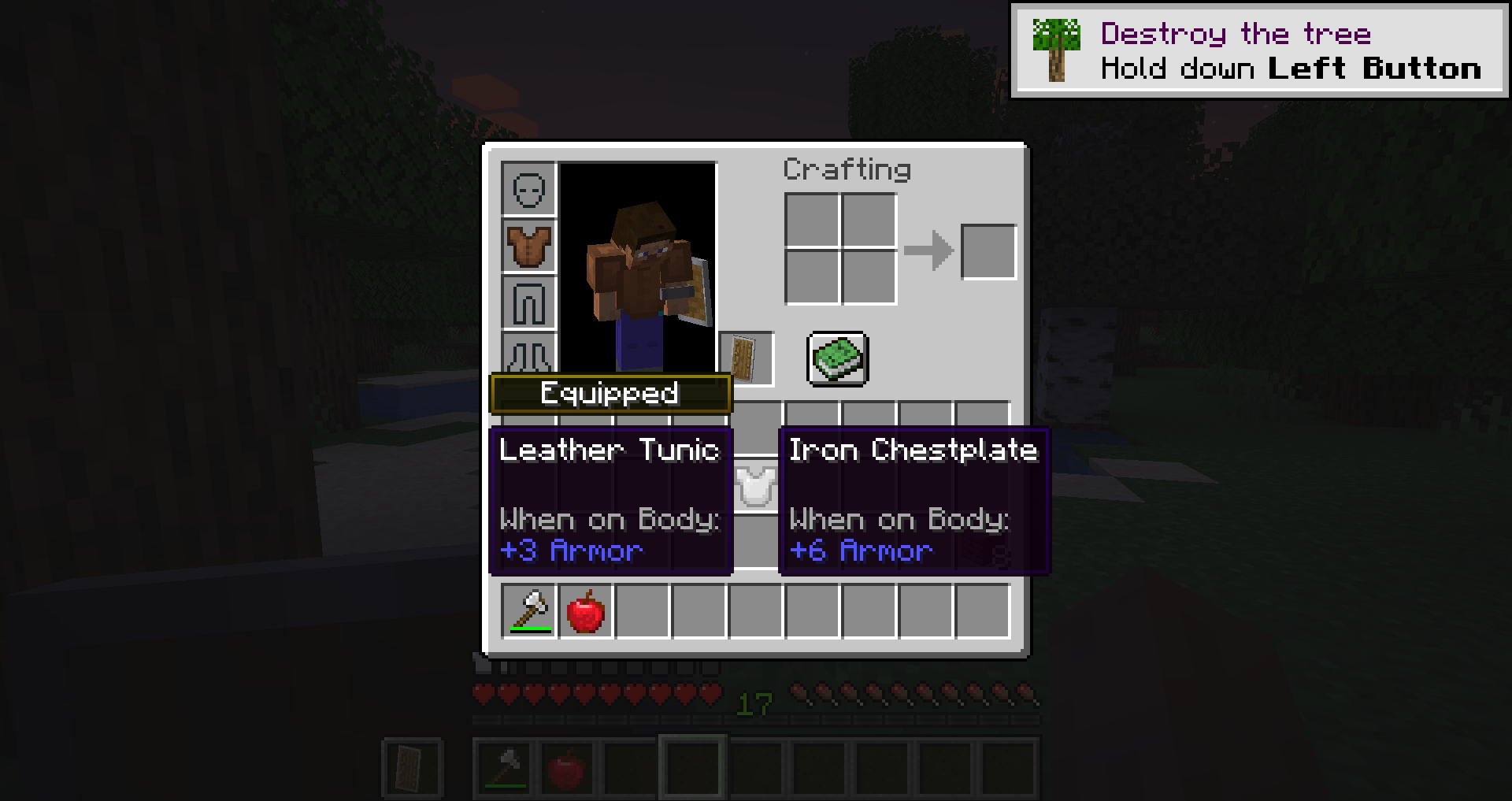
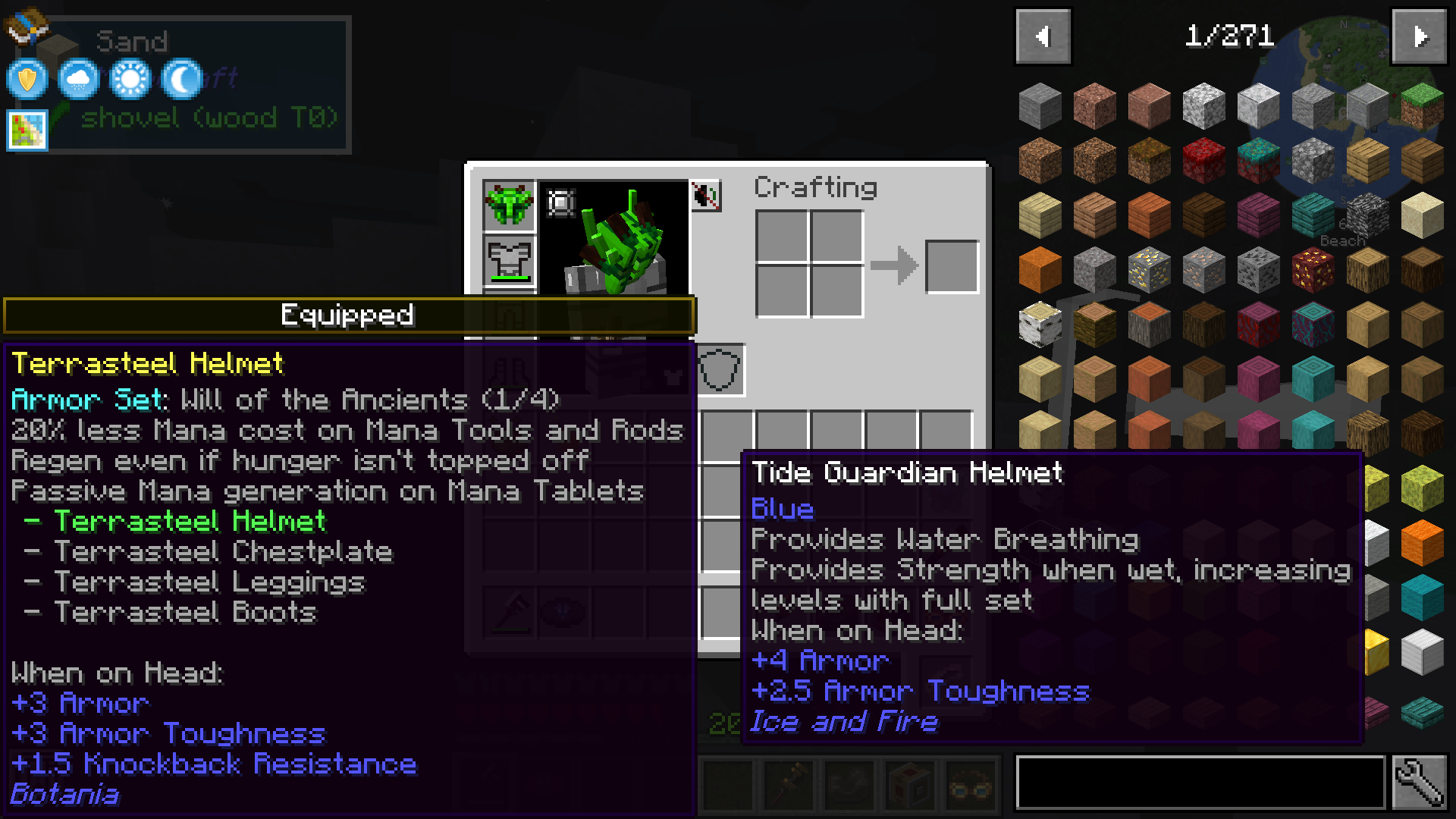
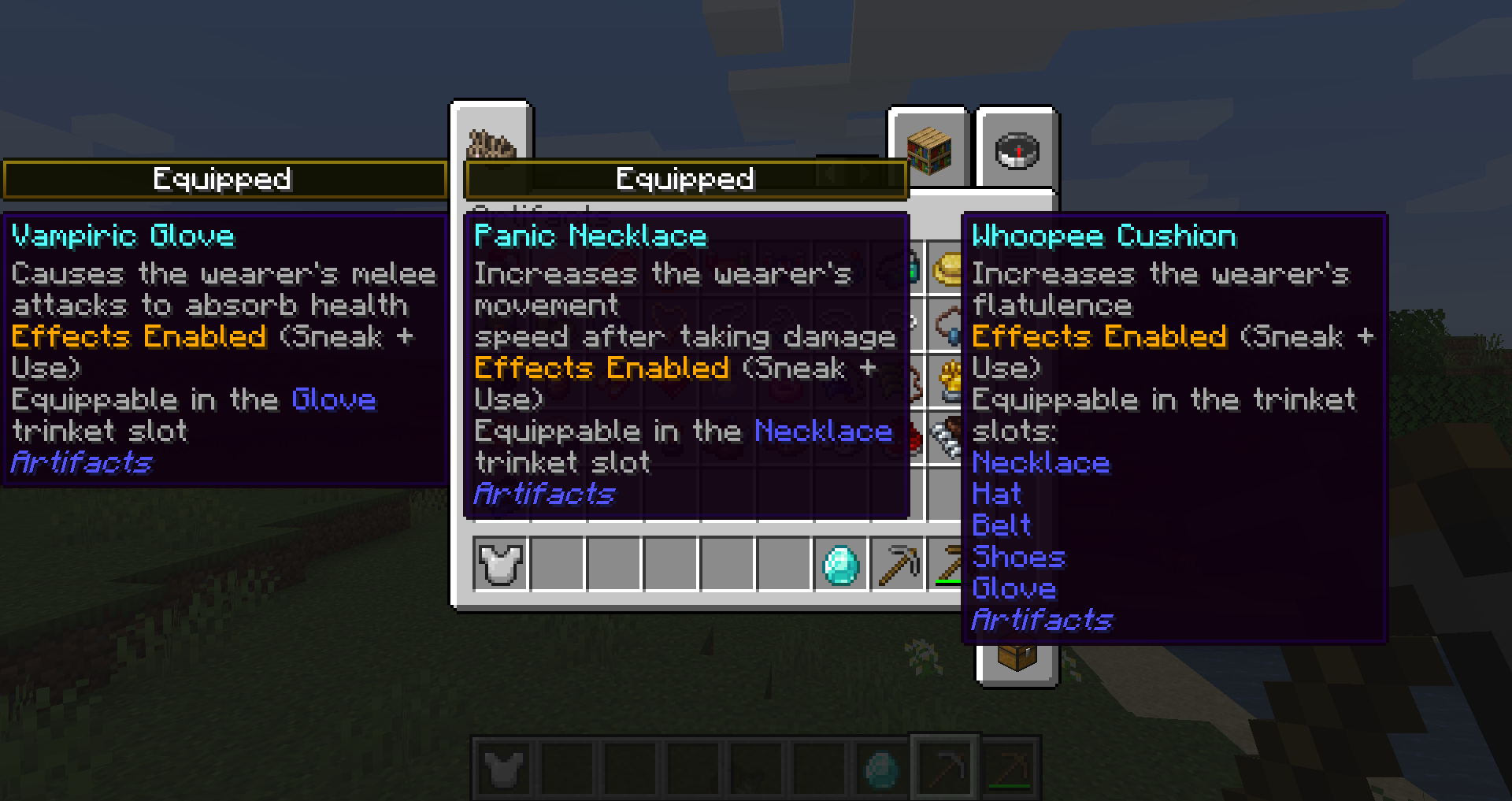
Informations
- Auteur du mod : Grend_G
- Versions Minecraft : 1.21.4 – 1.20.6 – 1.19.4 – 1.18.2 – 1.17.1 – 1.16.5
- API : Forge, NeoForge & Fabric
- Lien original : Curseforge
Téléchargement de Equipment Compare
Pour jouer avec Forge :
Choisissez la version du mod qui correspond à la version de votre jeu Minecraft :
Pour jouer avec Fabric
Fabric | API Iceberg | API Cloth Config
Choisissez la version du mod qui correspond à la version de votre jeu Minecraft :
Pour jouer avec Neoforge
Choisissez la version du mod qui correspond à la version de votre jeu Minecraft :
Guide d’installation d’un mod sur Minecraft
Si vous souhaitez plus de détails sur la procédure d’installation d’un mod, consultez notre guide qui explique en détail comment installer un Mod sur Minecraft

![[Mod] Equipment Compare [1.16.5 – 1.21.4] Equipment Compare](https://www.minecraft-france.fr/wp-content/uploads/2021/11/eqpmcompare.png)